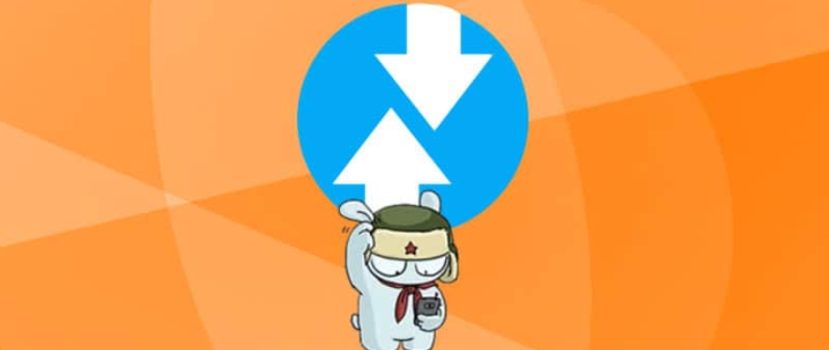Xiaomi tālruņiem ir lielisks ražotāja atbalsts, un tie pastāvīgi saņem jaunus atjauninājumus. Taču ne vienmēr ir iespējams atjaunināt, izmantojot "Trīs punkti" (atjaunināšanas izvēlne). Un šeit ir ideāls risinājums - atjaunināšana ar TWRP. Diemžēl ne visi lietotāji zina, kā pareizi un ātri flashēt Xiaomi caur Recovery. Par to šodien mēs runāsim.
Kas jums nepieciešams mirgošanai
Pastāv līdzīga iespēja - mirgo Fastboot režīmā, bet, ja neesat apmierināts ar šo metodi, varat droši izmēģināt atgūšanu. Xiaomi viedtālruņos un planšetdatoros (šī raksta rakstīšanas laikā) ir instalēta krājumu Mi Recovery 3.0, kurā nav iespējas instalēt programmaparatūru.
Tālāk mums ir nepieciešama pati programmaparatūra. Pārliecinieties, ka tas ir lejupielādēts tieši jūsu ierīcei un tikai no oficiālās MIUI vietnes.! Turklāt mobilajā ierīcē jābūt atbloķētam bootloaderim.
Pārliecinošas instrukcijas, izmantojot Recovery
Tālāk aprakstītas 4 vienkāršas darbības, lai instalētu pareizo programmaparatūru savā Xiaomi vai Redmi tālrunī; rūpīgi izpildiet katru punktu.
Jūsu modeļa programmaparatūras lejupielāde
Procedūra sākas ar tālrunim atbilstošās programmaparatūras izvēli. Varat izvēlēties globālo versiju, izstrādātāja versiju vai pielāgotu versiju. Atjaunināšanas uz MIUI 10 gadījumā dodiet priekšroku stabilajai versijai.
Programmatūrai jābūt izvēlēts oficiālajā MIUI forumā. Arhīvam jābūt .zip formāts. Pēc veiksmīgas lejupielādes ievietojiet to jebkurā mapē datorā.
Atjaunošanas instalēšana
Un vissvarīgākais ir tas, ka pielāgotas atkopšanas pieejamība jūsu mobilajā ierīcē. Sīki izstrādātus norādījumus par šo tēmu atradīsiet šajā atsevišķā rakstā. Bet pagaidām šeit ir aprakstīts, kas ir nepieciešams:
- Atbloķēts bootloader.
- Uzstādīti un atpakoti ADB draiveri sistēmas diska saknē.
- Pareizs Recovery.img fails jūsu Xiaomi vai Redmi modelim.
- Parastie draiveri, lai dators redzētu ierīci iespējotu FastBoot režīmā.
Ienākšana programmā Recovery un programmaparatūras instalēšana
Atgriezties pie programmaparatūras instalēšanas, izmantojot Recovery. Kad iepriekš minētie elementi ir izpildīti, startējiet šo režīmu viedtālrunī. Lai to izdarītu:
- Izslēdziet viedtālruni.
- Pagaidiet minūti, lai visi sistēmas procesi būtu apstājušies.
- Nospiediet skaļuma regulēšanas pogu uz augšu un ieslēgšanas pogu.. Uzreiz pēc vibrācijas atlaidiet ieslēgšanas pogu un turiet to, līdz ievadāt TWRP.
Pēc dažām sekundēm atskanēs vibrācija un parādīsies attiecīgais uzraksts. Ja ekrānā parādās vārds "Recovery" (Atjaunošana), mēs esam veiksmīgi ievadījuši izvēlni. Tad mēs redzam melnu ekrānu un astoņas sadaļas.
Datu atiestatīšana bez pieskaršanās tikai SD disks un OTG.
- Izvēlieties "Noslaukiet" - formatēt datus - ievadiet vārdu jā.
- Atgriezties primārajā izvēlnē: restartēšana - atkopšana.
- Tagad veiciet uzlaboto tīrīšanu: "Noslaukiet" - "AdvancedNoslaukiet". Pārbaudiet šādus failus: Dalvik, Cache, System, Data un Internal Storage (pēc izvēles).
- Atgriezieties pie izvēlnes saknes un nospiediet "Pārstartēšanas atjaunošana".
- Savienojiet tālruni ar datoru. Tālrunis būtu jāatpazīst (ja ir instalēti visi draiveri). Pārsūtiet programmaparatūras arhīvu uz sistēmas atmiņas sakni.
- Preses "Instalēt" un izvēlēties flash failu. Atjauninājums tiks sākts. Ja, piemēram, esat izvēlējies Masik X, instalēšanas laikā tiks atvērta izvēlne ar iespēju lejupielādēt nepieciešamās programmas un failus.
- Kad visi sistēmas procesi apstāsies, tas liecinās par pārpublicēšanas beigšanos.
- Pārstartējiet sistēmu ar komandu "Pārstartēt sistēmu". Paveikts.
Ja pirmajā tālruņa palaišanas reizē mirgo mirgojoši punkti, tas nav brīnums, lai pārbaudītu, vai programmaparatūra ir veiksmīgi instalēta.
Iespējamās problēmas un to risinājumi
Tagad sapratīsim, ko var izraisīt šīs problēmas. Zemāk ir uzskaitītas visbiežāk sastopamās problēmas:
- Trūkst TWRP. Jums ir jālabo kodols, lai nepieļautu, ka TWRP pēc pārstartēšanas aizver akciju atkopšanas programmu. Skatiet sava modeļa pavedienu XDA Developers, lai uzzinātu, kā to izdarīt.
- Kļūda 7: nepareiza programmaparatūra. Piemēram, ja jums pieder Redmi Note 3, Redmi Note 3 Pro paredzētā kopija jums nedarbosies. Turklāt apvalks var netikt instalēts bojāta faila dēļ.
- Kļūda 255: nepareizi updater-binary fails ir izvēlēts. Aizstājiet šo elementu, pirms tam atspējot antivīrusu.
- Dators neredz tālruni kad tas ir atkopšanas režīmā: Iespējams, trūkst īpašu draiveru, ko mēs minējām rakstā par TWRP. Cits iemesls varētu būt pavisam triviāls: netīri USB porti vai bojāti kabeļi.
- Kļūda 0: Failā, kurā tiek saglabāta programmaparatūra, nav pietiekami daudz nepieciešamo materiālu. Antivīrusu programmatūra tos bieži izdzēš, jo īpaši, ja lejupielādējat pielāgotu versiju. Mēģiniet to atspējot vai pievienojiet programmaparatūras failus izņēmumiem (visai mapei).
BIEŽĀK UZDOTIE JAUTĀJUMI
Parādās kļūda 6, kas tā varētu būt?
Šī problēma norāda, ka updater-script faila formāts ir nepareizs. Izmantojiet Notepad un mainiet izšķirtspēju uz Unix.
Kur es varu saglabāt dublējumus pirms apiešanas, ja visa ierīce tiek iztīrīta?
Varat tos pārvietot uz ārējo disku, piemēram, zibatmiņas disku vai datoru. Pirms zibatmiņas dublējumu glabāšana viedtālrunī nav lietderīga, jo tie tiks izdzēsti.
Kā redzat, firmware instalēšana, izmantojot Recovery Xiaomi tālrunī, ir diezgan vienkārša, galvenais ir rūpīgi sekot instrukcijām un lejupielādēt failus tikai no uzticamiem avotiem.